
ניט אין אַלע קאָמפּיוטער שפּילערייַ, ספּעציעל פּאָרטעד מיט קאַנסאָולז, קאָנטראָל ניצן די קלאַוויאַטור און מויז איז באַקוועם. פֿאַר דעם סיבה, ווי געזונט ווי צו עטלעכע אנדערע, עס קען זיין נייטיק צו פאַרבינדן און סטרויערן די שפּילבאָט אויף די פּיסי.
פאַרבינדן שפּילPAD צו פּיסי
אָפּטיאָנאַללי, פאַרבינדן די קאָמפּיוטער קענען זיין ממש מיט קיין מאָדערן גאַמעPad מיט אַ פּאַסיק וסב צאַפּן. דעוויסעס קענען זיין פארבונדן צו אנדערע קאַנעקטערז, אָבער אין דעם פאַל, דער פּראָצעס פארדינט אַ באַזונדער אַרטיקל.נאטיץ: גאַמפּאַד און דזשויסטיק זענען צוויי גאָר פאַרשידענע טייפּס פון קאַנטראָולערז, זיי אַנדערש אין קאָנטראָל מעטהאָדס און אויסזען. איר קענען לערנען מער וועגן דעם אין מער דעטאַל אויף די פאַרנעם פון די נעץ, עס איז גענוג צו זען זייער בילדער.
אָפּציע 1: דיואַלשאָקק 3 פון פּס 3
גאַפּאַד פון פּלייסטיישאַן 3 דורך פעליקייַט שטיצט Windows אָפּעראַציע, ריקוויירינג בלויז דאַונלאָודינג און ינסטאַלירן ספּעציעל דריווערס. דער פּראָצעס פון קאַנעקטינג דעם טיפּ פון קאָנטראָללער און קאָמפּיוטער, מיר ריוויוד אין די באַטייַטיק אַרטיקל אויף דעם פּלאַץ.
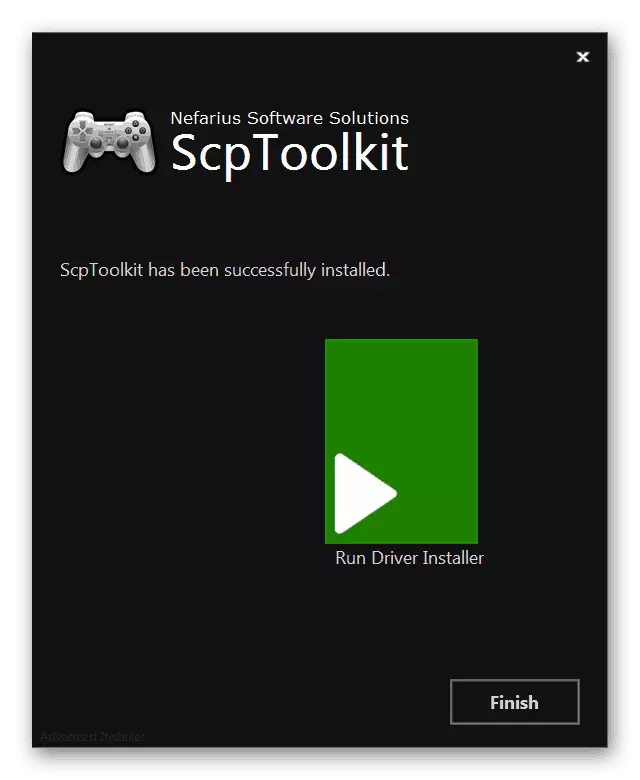
לייענען מער: ווי צו פאַרבינדן אַרפּאַד פֿון פּס 3 צו פּיסי
אָפּציע 2: דיואַלשאָקק 4 פון פּס 4
גויבן פון פּלייסטיישאַן 4 קאַנסאָולז קענען זיין פארבונדן אין עטלעכע וועגן, וואָס דעפּענדס אויף די קייפּאַבילאַטיז פון דיין קאָמפּיוטער און פערזענלעכע פּרעפֿערענצן.
באַמערקונג: בלויז יקערדיק פאַנגקשאַנז זענען יוזשאַוואַלי בנימצא אָן ינסטאַלירונג ספּעציעל דריווערס.
ווייערד קשר
- צו די קאַנעקטער אויף די שפּיץ פון די מיטל האָוסינג, פאַרבינדן די קאַבלע וואָס איז אַרייַנגערעכנט.
- וסב צאַפּן אויף די פאַרקערט זייַט פון די דראָט מוזן זיין פארבונדן צו די קאָראַספּאַנדינג פּאָרט אויף די קאָמפּיוטער.
- דערנאָך, די אַודיאָ סיגנאַל מוזן נאָכגיין און אָטאַמאַטיק ינסטאַלירונג פון די פארלאנגט ווייכווארג סטאַרץ.
- אין די "דעוויסעס און פּרינטערס" אָפּטיילונג, די אַרפּאַד וועט זיין געוויזן אין דער רשימה פון פארבונדן דעוויסעס.

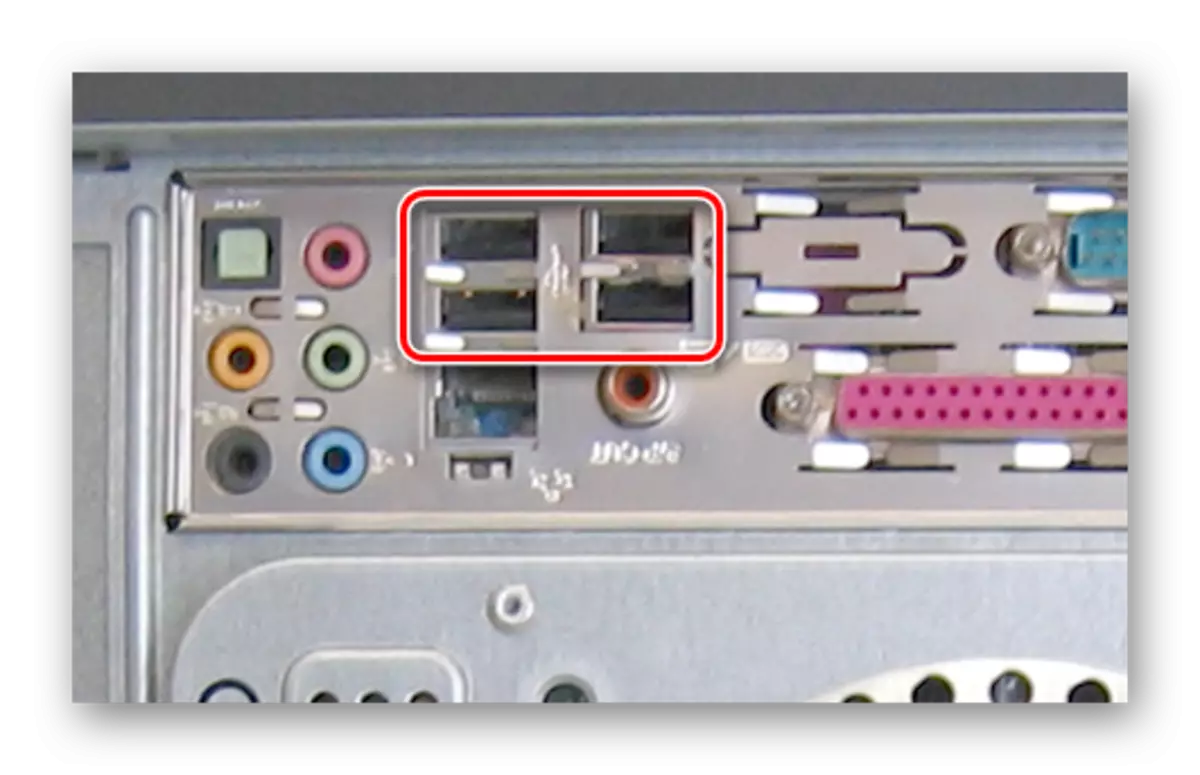
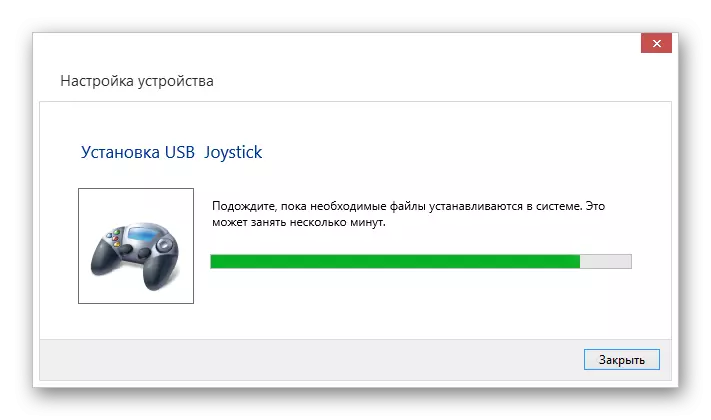

וויירליס קשר
- קרעסס פֿאַר אַ ביסל סעקונדעס די GEYMPAD קנעפּל "פּס" און "ייַנטיילן".
- אויב איר הצלחה געבן בלועטאָאָטה, די ליכט גראדן וועט בליץ.
- נאָך ינסטאָלינג די בלועטאָאָטה שאָפער צו די קאָמפּיוטער, אַקטאַווייט עס.
לייענען מער: ווי צו קער אויף בלועטאָאָטה אויף פּיסי
- עפֿן די נייַע קאָננעקטעד זוכן קעסטל און סעלעקטירן "וויירליס קאָנטראָללער".
- די סיסטעם וועט זיין פארלאנגט פֿאַר אַ בשעת צו אָפּלאָדירן און ינסטאַלירן אַלע די נייטיק דריווערס.
באַמערקונג: ווען פארבונדן, נוצן קאָד "0000".


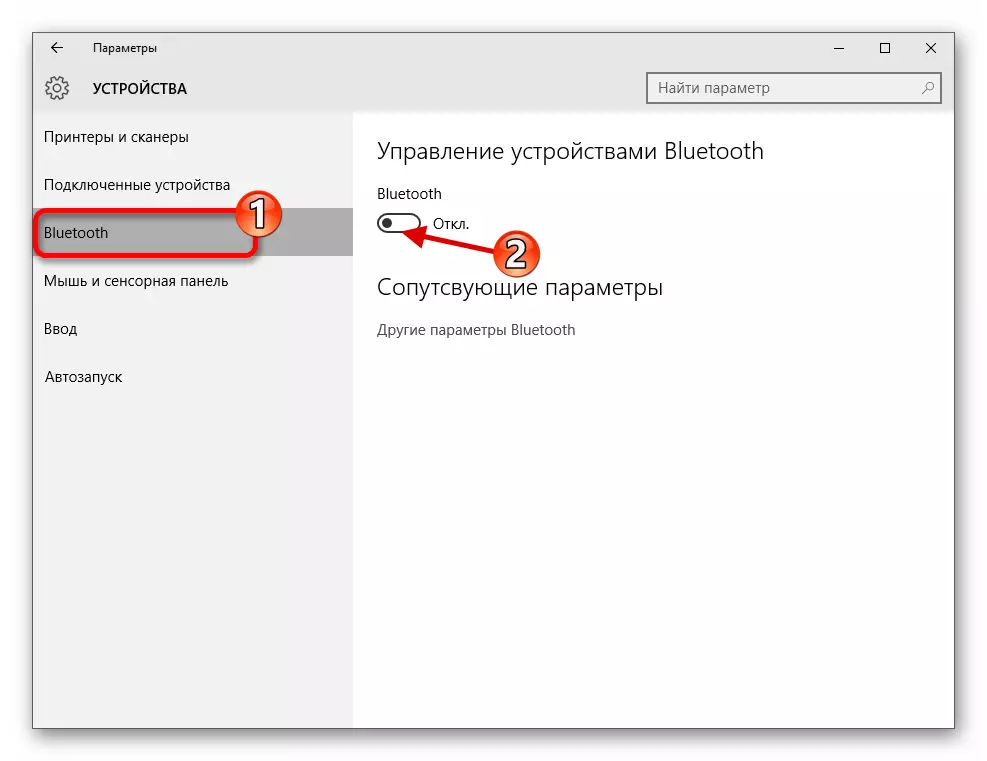
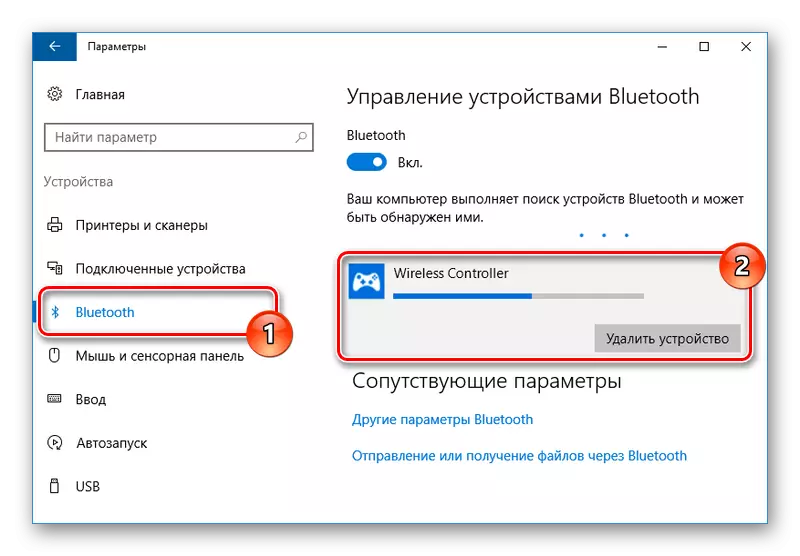
ינסטאַלירונג פון דריווערס
אין עטלעכע פאלן, דאָס אַפּלייז צו וויירליס קאַנעקשאַנז, די אַראַמפּאַד שאָפער איז פארלאנגט מאַניואַלי. איר קענט אראפקאפיע די פאלגענדע לינק צו איר.
אראפקאפיע Dualshock 4 דריווערס פֿאַר Windows
- קליקינג אויף די קנעפּל "אָפּלאָדירן איצט, אראפקאפיע די DS4windows טעקע.
- אַנפּאַק די אינהאַלט פון די אַרקייוו אין קיין באַקוועם אָרט.
- פֿון די אויסגעקליבן טעקע, לויפן "DS4windows".
- אין די ערשט פֿענצטער, סעלעקטירן איין פון די אָפּציעס פֿאַר שפּאָרן טעקעס מיט די פּראָגראַם סעטטינגס.
- דריקט דעם "סעטטינגס" קוויטל און גיט די "קאָנטראָללער / דרייווער סעטאַפּ" לינק.
- דריקט דעם "ינסטאַלירן די DS4 שאָפער" קנעפּל צו אָנהייבן ינסטאַלירונג ווייכווארג פֿאַר די מיטל.
- מאַניואַלי דאַרפֿן צו באַשטעטיקן די ינסטאַלירונג פון נייַ ווייכווארג.
- נאָך די "ינסטאַלל גאַנץ" ינסקריפּשאַן איז געוויזן, גיט ענדיקן.
- דער פּראָגראַם אַלאַוז נישט בלויז צו ינסטאַלירן דריווערס פֿאַר דיואַלשאָקק 4, אָבער אויך קאַנפיגיער די ציל פון די קנעפּלעך.

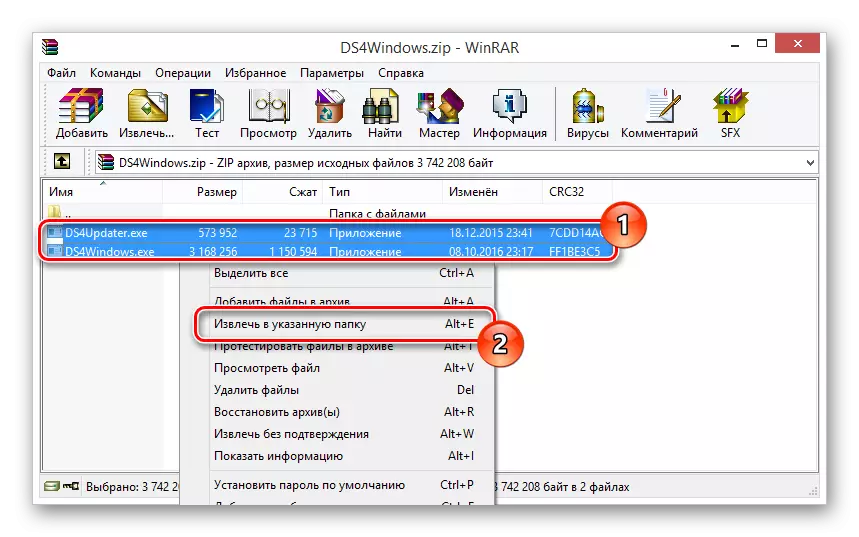
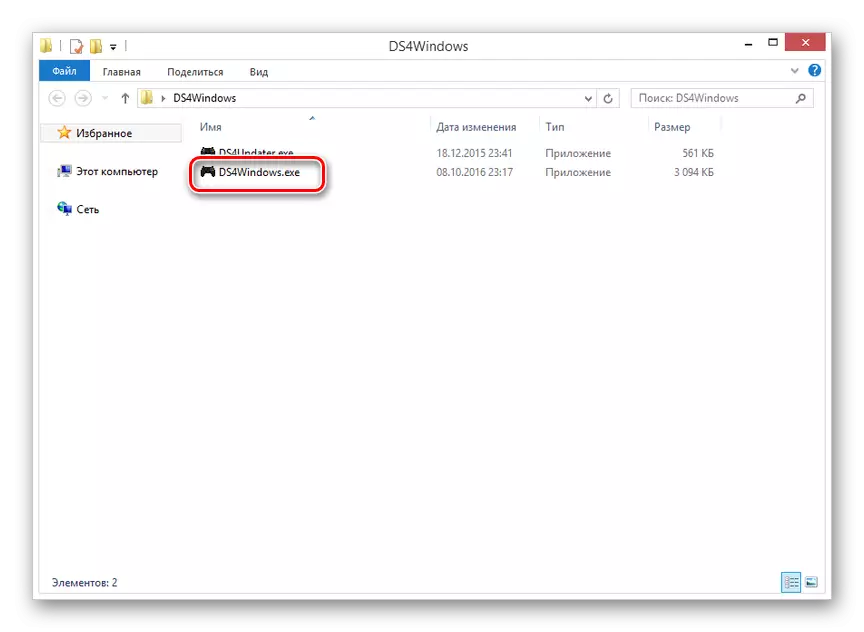





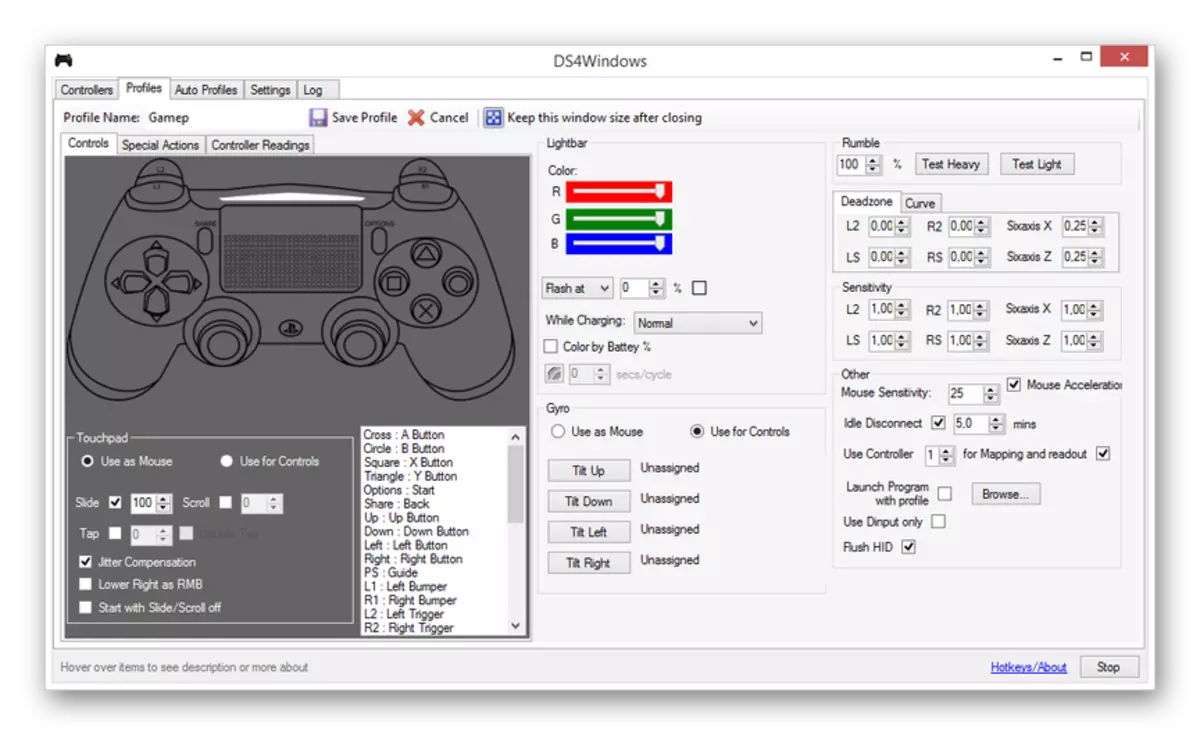
מיר האָפן אַז איר געראטן צו פאַרבינדן און קאַנפיגיער די אַרפּאַד פון פּלייסטיישאַן 4.
אָפּציע 3: קסבאָקס 360 און איינער
ווי אין דעם פאַל פון פּלייסטיישאַן, גאַמעפּאַדס פון קסבאָקס 360 און איין קאַנסאָולז זענען גאָר קאַמפּאַטאַבאַל מיט די Windows אָפּערייטינג סיסטעם און קענען ווערן געניצט ווי אַ מויז און קלאַוויאַטור אין קאָמפּיוטער שפּילערייַ. אין דער זעלביקער צייט, די קשר פּראָצעס זיך גלייַך דעפּענדס אויף די טיפּ פון קאָנטראָללער.
נאָך דורכפירן די אַקשאַנז דיסקרייבד, די מיטל קענען זיין אָפּגעשטעלט אין קיין פּאַסיק שפּיל.
וויירליס קשר
אין אַדישאַן צו ניצן אַ וסב קאַבלע, קסבאָקס איין שפּילפּלאַץ קענען זיין פארבונדן צו אַ קאָמפּיוטער אָן ניצן ווירעס. אָבער, אין אַדישאַן צו די מיטל זיך, אַ ספּעציעל קסבאָקס איינער אַדאַפּטער פֿאַר ווינדאָוז וועט זיין פארלאנגט.
- פאַרבינדן אַ פּרידיטערמינד אַדאַפּטער צו די וסב צובינד פון דיין קאָמפּיוטער.
- אויב נייטיק, נוצן די יקסטענדער פליסנדיק אין די קיט אַזוי אַז די אַדאַפּטער איז געשטעלט אין די וויזאַביליטי זאָנע פון די מאַניפּיאַלייטער.
- אויף די זייַט פון די וסב אַדאַפּטער, גיט.
- נאָך דעם, דריקן די צענטער קנעפּל "קסבאָקס" אויף די מיטל.




אין דעם פּראָצעס פון קאַנעקטינג, די ינדאַקייטערז אויף די GAMPAD און די אַדאַפּטער מוזן בליץ. נאָך אַ געראָטן קשר, זיי ברענען קעסיידער.
אָפּציע 4: אנדערע מאָדעלס
אין אַדישאַן צו די מינים דיסקאַסט אויבן, עס זענען אויך קאַנטראָולערז וואָס טאָן ניט האָבן אַ דירעקט שייכות צו קאַנסאָולז. איר קענען פאַרבינדן די דזשויסטיק לויט די זעלבע ינסטראַקשאַנז אויבן.

עס איז בעסטער צו קריגן גאַמאַקט מיט סיימאַלטייניאַס שטיצן "דירעקטינפּוט" און "קסינפּוט". דאָס וועט לאָזן איר צו נוצן די מיטל אין פילע שפּילערייַ, בשעת די פיייקייט צו שטעלן אַרויף קנעפּלעך.

אין די אָוווערוועלמינג מערהייט פון קאַסעס, די ינסטאַלירונג פון נאָך ווייכווארג איז פארלאנגט. אַנדערש, עס איז גענוג צו ינסטאַלירן אַ שאָפער פון דער באַאַמטער וועבזייטל פון דער פאַבריקאַנט אָדער סאַפּלייד מיט אַ סכום פון דיסק.

צו ויסמיידן שוועריקייטן מיט די שטיצן פון די GAMPAD אין שפּילערייַ און ימפּראַפּער אָפּעראַציע פון עטלעכע קנעפּלעך, איר קענען נוצן די X360CE פּראָגראַם. די ווייכווארג וועט לאָזן איר צו מאַניואַלי טוישן דעם אויסלייג פון די מאַניפּיאַלייטער און פֿאַרבעסערן קאַמפּאַטאַבילאַטי מיט שפּילערייַ.
אראפקאפיע X360ce פֿון דער באַאַמטער פּלאַץ
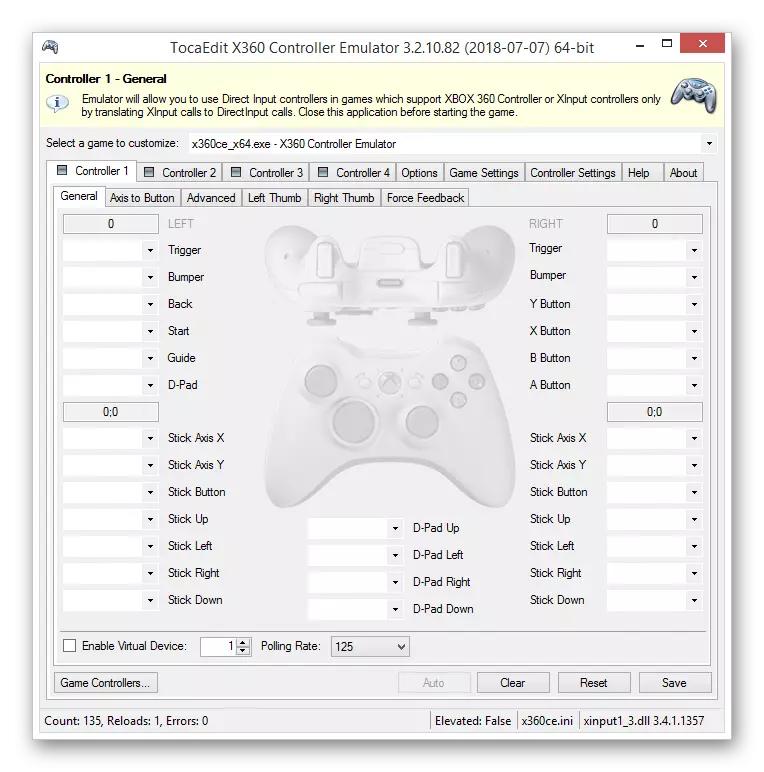
אין אַדישאַן, דעם ווייכווארג אַלאַוז איר צו קאָנטראָלירן די פאָרשטעלונג פון די פארבונדן גאָפּאַד אָן פליסנדיק פּאַסיק אַפּלאַקיישאַנז.

אויב עס זענען שוועריקייטן אָדער פֿראגן בעשאַס די קשר בינע, ביטע קאָנטאַקט אונדז אין די באַמערקונגען.
זען אויך: ווי צו פאַרבינדן די סטירינג ראָד צו פּיסי
ויסלאָז
ניצן די אַקשאַנז דיסקרייבד אין דעם אַרטיקל, איר קענען לייכט פאַרבינדן קיין פּאַסיק פֿאַר אַ קאָמפּיוטער. אין דעם פאַל, די הויפּט צושטאַנד פֿאַר אַ מצליח קשר איז די קאַמפּאַטאַבילאַטי פון די מיטל און אַ קאָמפּיוטער שפּיל.
